

Facebook Messenger for iPhone og iPad tester ren mørk modus. Alternativet er for øyeblikket skjult i appens innstillingsgrensesnitt og må låses opp for å kunne brukes. Vi viser deg hvordan.
Som bemerket på Reddit, krever Dark Mode i Facebook Messenger versjon 204.0 av appen. Før du kan slå den på eller av, må du først avsløre den skjulte mørkemodus-bryteren ved å sende månen-emojiene 
Hvordan slå på Dark Mode i Facebook Messenger
Følg med iDownloadBlog trinn-for-trinn-tutorial videre nedenfor for å lære hvordan du kan avsløre og bruke den skjulte Dark Mode-bryteren i Messenger-appen.
1) Åpne Messenger-app på iOS-enheten din.
2) Start a ny chat med alle du liker, inkludert deg selv.
3) Send nettopp månemoji 
4) Nå trykk på emojiene du nettopp sendte inn tråden. Du bør se en melding på toppen av skjermen for å informere deg om at du har låst opp den skjulte mørke modus. Det kan hende du må tvinge av og starte appen på nytt hvis du ikke trykker på emojiene.
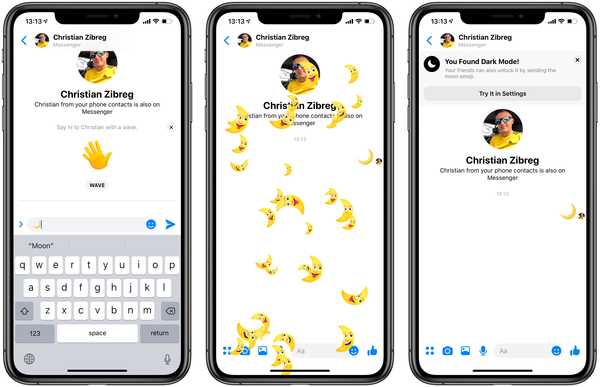 Fallende halvmåneikoner vises når du låser opp den skjulte innstillingen for Dark Mode i Messenger.
Fallende halvmåneikoner vises når du låser opp den skjulte innstillingen for Dark Mode i Messenger.5) Åpne Messenger-innstillingene ved å tappe på profilbilde øverst på skjermen.
6) Du skal nå se en dedikert bryter rett under profilbildet. Vipp bryteren merket med teksten Mørk modus for å slå Messenger's mørke tema på eller av.
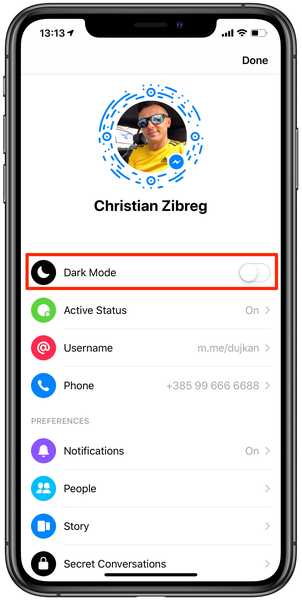
Det kan være lurt å bytte til Messenger sitt mørklagte grensesnitt om natten for å gjøre meldingsøktene lettere på øynene.
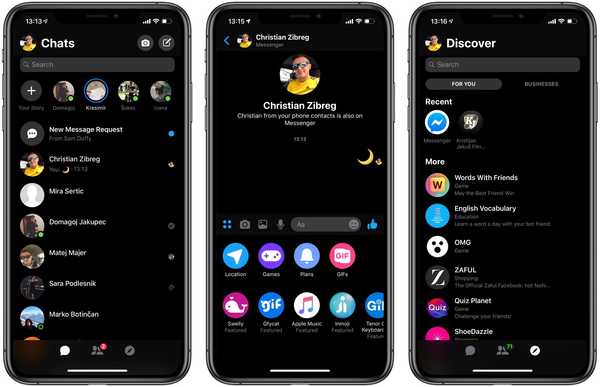 Chatter du sent på kvelden? Vend på mørk modus for å spare batteriet og synet.
Chatter du sent på kvelden? Vend på mørk modus for å spare batteriet og synet.På OLED-enheter som iPhone X og nyere kan Dark Mode til og med spare strøm fordi OLED-er er tent opp hver for seg, mens LCD-skjermer krever kraftig sult bakgrunnsbelysning for å lyse opp pikslene.
Hvis du bruker en LCD-enhet, gjør ikke Dark Mode noen forskjell når det gjelder batterilevetid.
Trenger hjelp? Spør iDB!
Hvis du liker denne hvordan du gjør, kan du gi den videre til dine støttepersoner og legge igjen en kommentar nedenfor.
Ble sittende fast? Er du usikker på hvordan du gjør visse ting på Apple? Gi beskjed via [email protected] og en fremtidig veiledning kan gi en løsning.
Send inn dine egne hvordan-til-forslag via [email protected].











